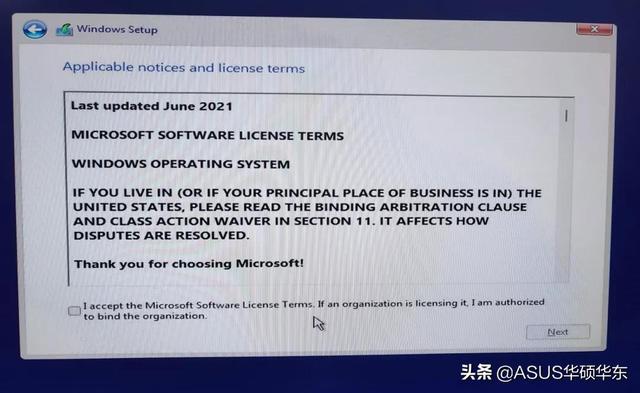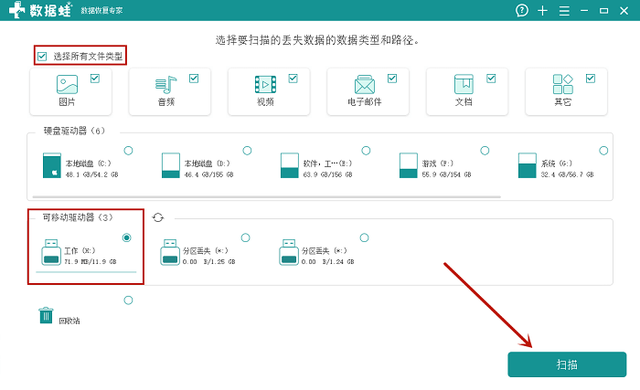想安装Windows 11尝鲜?
但是遇到报错?
Windows 11预览版已经发布。安装时,如果直接安装,安装开始时会出错,提示硬件不符合操作系统的要求的信息。
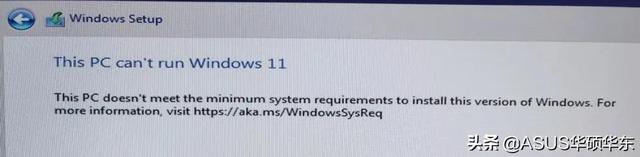
这个错误是因为它没有打开TPM导致,对华硕主板产品,我们可以在BIOS打开内部设置。今天小A就来教大家怎么操作哦~
01、Intel华硕主板芯片组
首先是Intel华硕主板芯片组,请开机时按DEL键进到BIOS---Advanced---PCH-FW Configuration菜单下
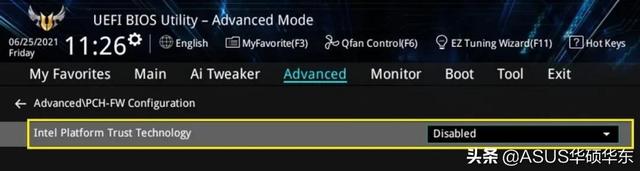
这里的Intel Platform Trust Technology默认是关闭的。回车后选择打开,会提示警告信息:
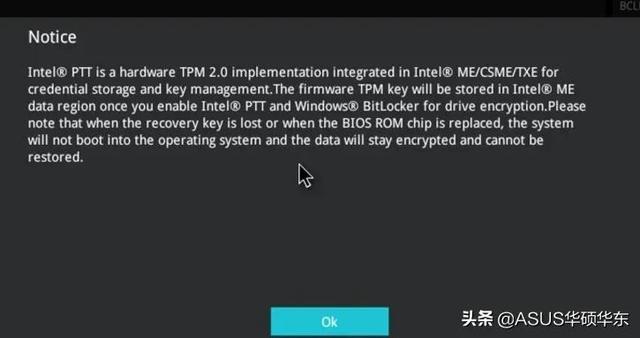
确认后即可打开。
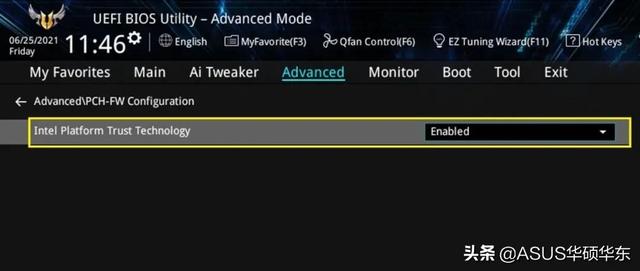
不同型号的Intel芯片组主板的设置项目名称可能会有所不同,其中一些是相同的设置~
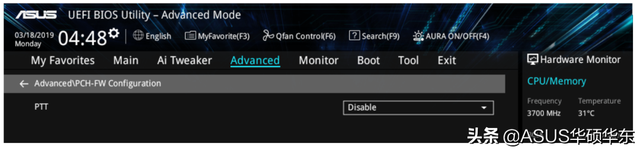
项目为PTT直接设置为开启Enable就可以了。
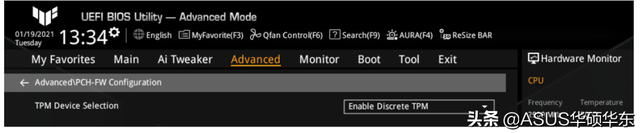
项目为TPM Device Selection的,设置为Enable Firmware TPM就可以了。
简而言之,命名可能不同于项目名称,但在BIOS菜单位置设置相同,即BIOS---Advanced--PCH-FW Configuration下。

02、AMD华硕主板芯片组
对于华硕AMD芯片组主板,我们开机后进入BIOS---Advanced—AMD fTPM configuration设置下
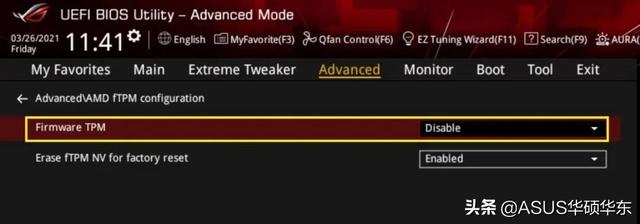
默认情况也是关闭的,我们选择打开它,看到一张警告图片:
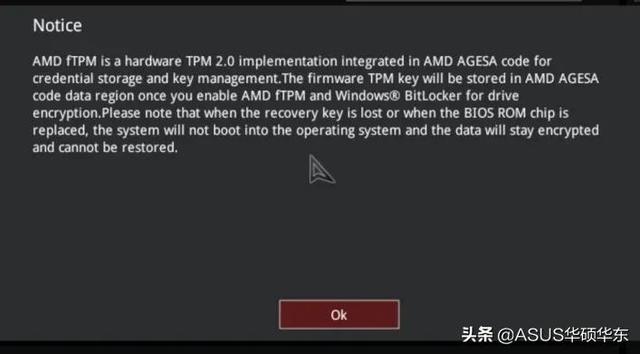
确认后即可打开。
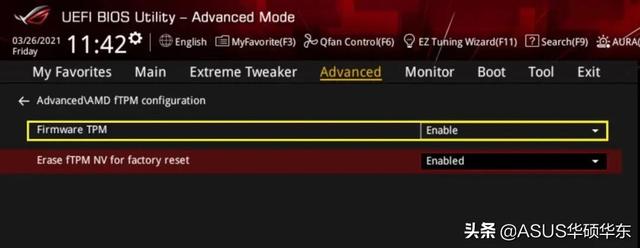
芯片组不同AMD的主板开启的设置项目也有区别还有如下的一些,也是同样的设置哦~
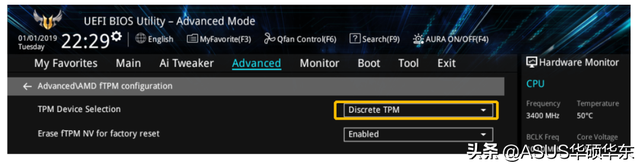
这种的选择Firmware TPM就可以。
同样,在华硕AMD芯片组主板上,BIOS设置菜单的位置也是如此,即BIOS---Advanced---AMD ftpm configuration下。

设置完成后
可正常安装WIN11啦